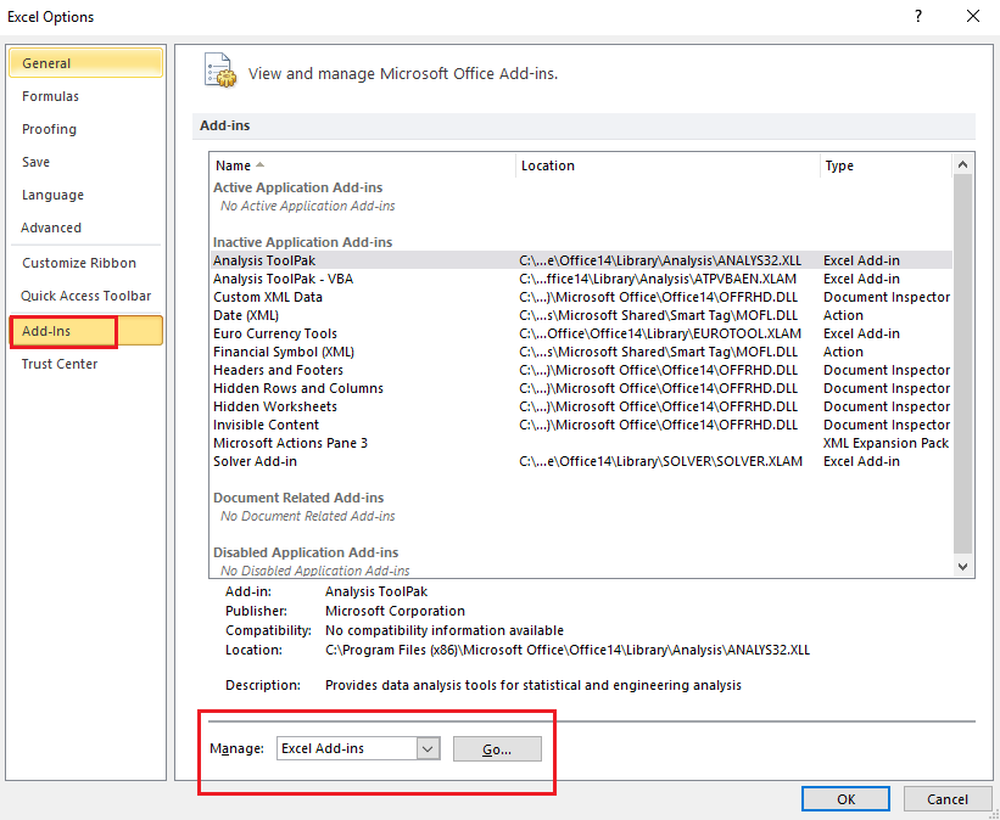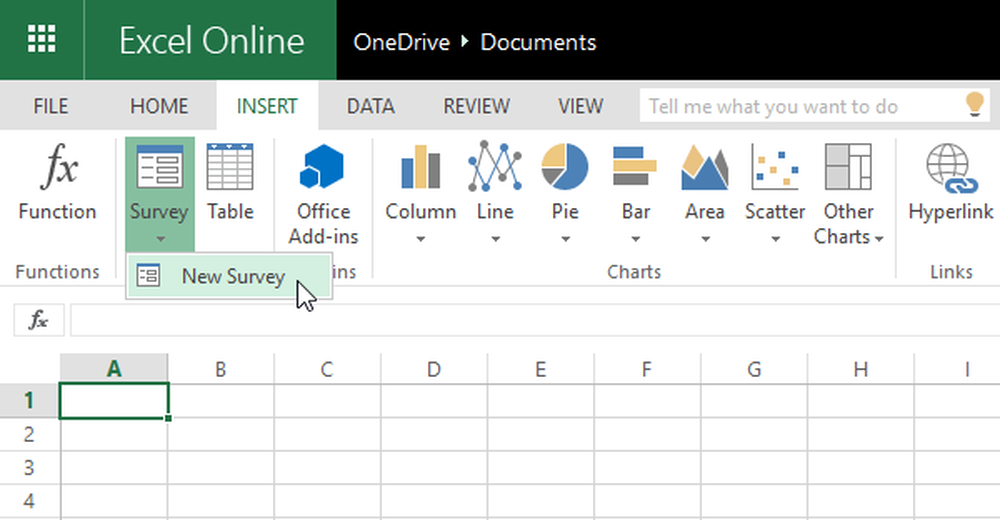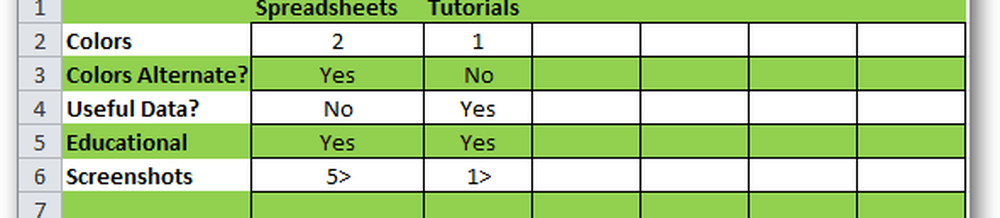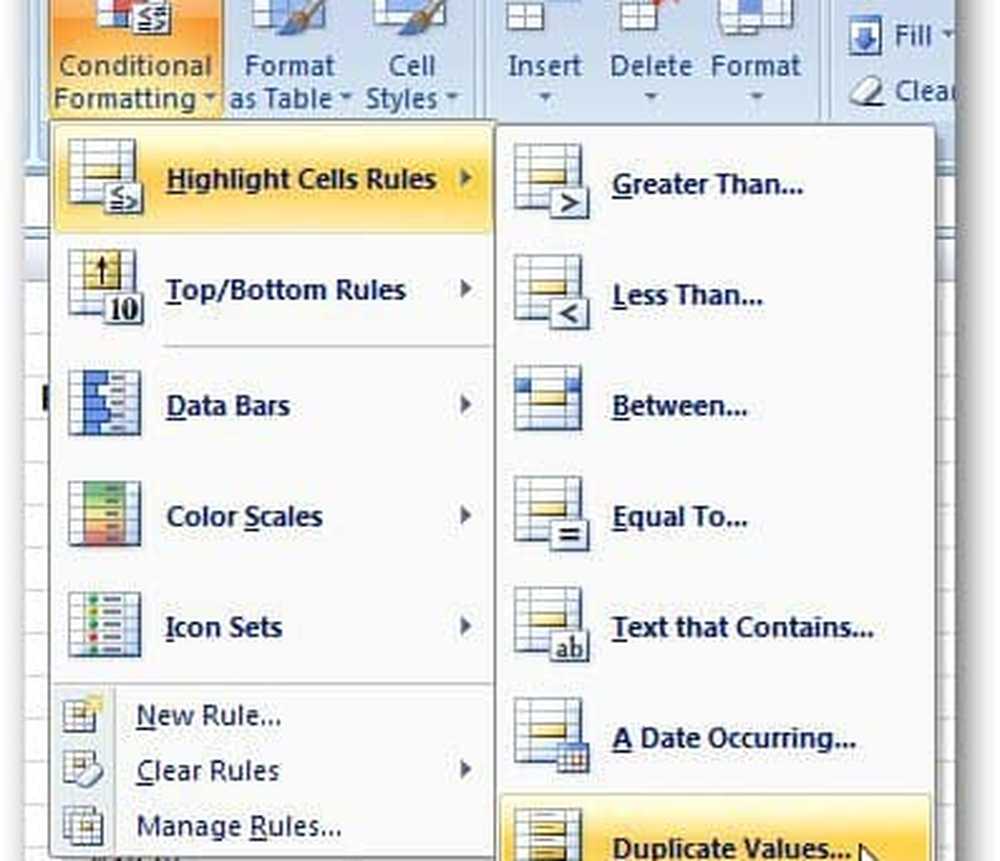Microsoft Excel Hinzufügen von Wasserzeichen zu Arbeitsblättern

Wenn Sie eine wichtige Excel-Tabelle mit Unternehmensdaten haben, sollten Sie ein Wasserzeichen mit Vertraulichkeit verwenden. Oder setzen Sie Ihr Firmenlogo darauf.
Öffnen Sie eine Excel-Datei, zu der Sie ein Wasserzeichen hinzufügen möchten, und gehen Sie zu Fügen Sie >> Kopf- und Fußzeile ein.
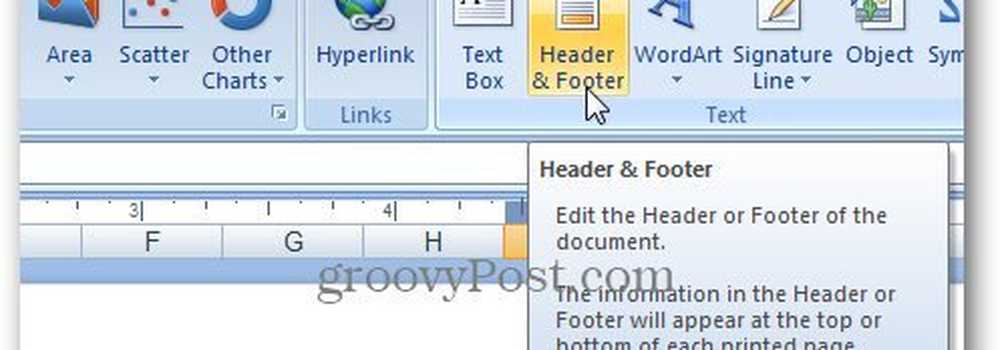
Excel öffnet die Entwurfskopf- und Fußzeilentools. Klicken Sie im Abschnitt Kopf- und Fußzeilenelemente der Multifunktionsleiste auf Bild, und suchen Sie das gewünschte Bild.
Als nächstes wird es Ihnen zeigen & [Bild] Text.
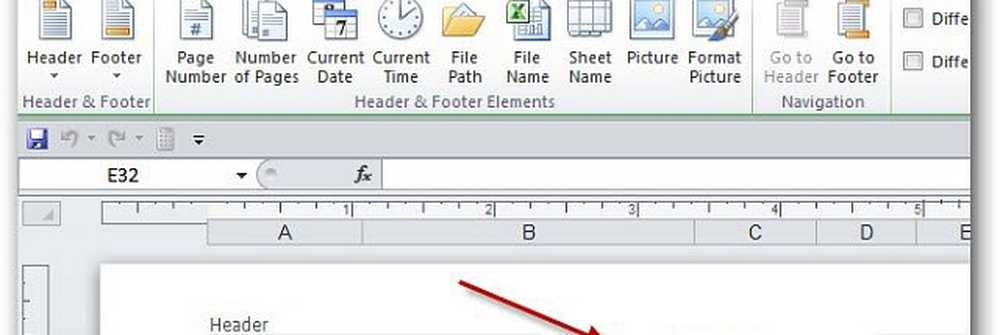
Klicken Sie auf eine beliebige Zelle, um die Kopf- und Fußzeilentools zu verlassen. Sie können das Logo manuell mit der Eingabetaste positionieren und Leerzeilen hinzufügen. Die Kopfzeile wird im Arbeitsblatt erweitert und nach unten verschoben.

Um es besser aussehen zu lassen, klicken Sie in den Kopf- und Fußzeilentools auf Bild formatieren.

Das Fenster Bild formatieren wird geöffnet. Wählen Sie die Registerkarte Bild.
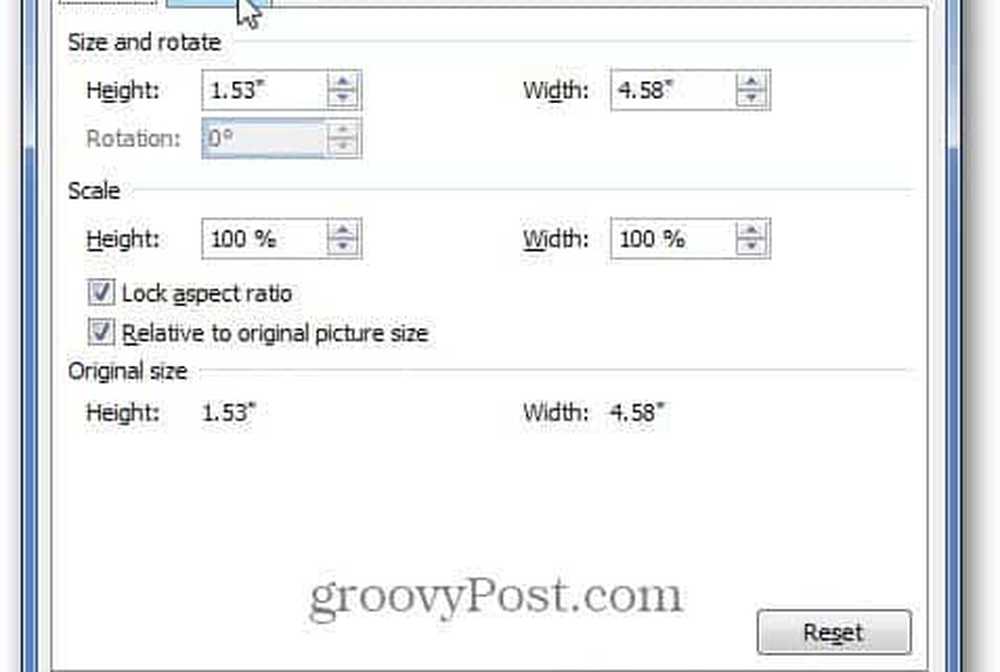
Legen Sie unter Bildsteuerungseinstellungen das Wasserzeichenbild so fest, wie es angezeigt werden soll. Am einfachsten ist es, Washout zu verwenden und auf OK zu klicken. Hier können Sie aber auch die Helligkeit und den Kontrast des Bildes anpassen. Spielen Sie mit den Einstellungen herum, wenn Sie möchten, damit Sie das bekommen, was für Sie am besten aussieht.

Dadurch kann Ihr Wasserzeichen durch das Einblenden weniger aufdringlich sein, sodass Sie weiterhin die Daten der Kalkulationstabelle sehen können.